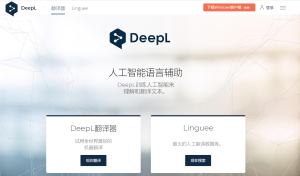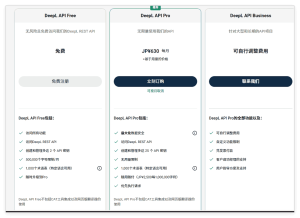如何使用DeepL翻译?
使用DeepL翻译非常简单。打开官网或应用后,在左侧输入框输入要翻译的文字,系统会自动识别语言,并在右侧显示翻译结果。你也可以上传文档进行整篇翻译,或登录账户使用高级功能,如术语管理和翻译历史。
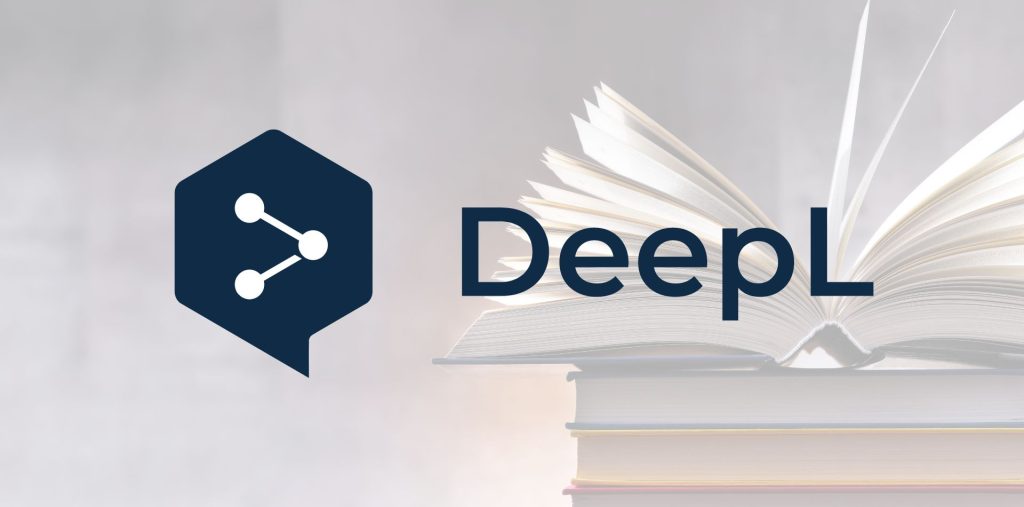
使用DeepL进行文本翻译的方法
如何在网页版输入文字进行翻译
打开官网进入翻译界面: 在浏览器中输入deepl-fanyi.com,进入DeepL官网首页后会自动跳转到翻译界面。用户无需注册登录,即可直接使用基础的文字翻译功能,页面简洁易操作。
粘贴或输入文本内容: 在左侧的输入框中直接输入或粘贴需要翻译的内容,支持多个段落、复杂句式以及特殊符号。系统会自动识别源语言,用户也可手动更改以确保识别准确性和翻译效果。
支持即时翻译反馈: 输入文本后,右侧翻译结果区域会即时显示翻译内容,无需点击“翻译”按钮。DeepL采用实时AI处理技术,可在几秒内输出自然、流畅的目标语言句子,提升翻译效率和用户体验。
如何选择语言并查看翻译结果
自动识别源语言功能: DeepL默认启用自动语言识别,能根据用户输入内容判断语言类型。用户也可以在左上角下拉菜单中手动选择源语言,适合处理冷门语言或中性词句以提高准确度。
自定义目标语言选项: 在右侧语言栏中选择需要翻译成的目标语言,DeepL支持包括中文、英文、法语、德语、西班牙语、日语、韩语等30多种语言之间的互译,满足学习、工作和出国交流需求。
查看翻译并进行微调: 翻译完成后,用户可直接复制右侧结果,也可点击部分译文进行修改或替换建议词汇。DeepL会提供多个词汇替代选项,帮助用户选择更符合语境的表达方式,提升语言质量。
使用DeepL翻译文档的技巧
如何上传Word或PDF文件翻译整篇内容
进入文档翻译界面: 打开DeepL官网后,点击输入框下方的“翻译文档”按钮,进入文件上传页面。用户无需手动复制粘贴内容,只需上传整个文件即可实现整篇翻译,非常适合处理报告、简历、合同等长文档。
选择支持的文件格式: DeepL目前支持.docx(Word文档)、.pptx(PowerPoint演示文稿)和.pdf(可识别文本的PDF文件)三种主流格式。上传时请确保文档内容为可编辑文本,否则可能无法识别。
设置翻译语言并开始处理: 上传文件后,用户可手动选择原文语言和目标语言,也可使用自动识别功能。设置完成后点击“翻译”按钮,系统将在几秒至几分钟内完成全文翻译并生成可下载文件。
DeepL如何保留原文排版和格式
自动识别文档结构: DeepL具备智能排版识别能力,能自动读取文档中的段落标题、正文、列表、表格等结构,并在翻译结果中进行还原,避免用户在翻译后重新排版,节省大量时间。
图文混排精准保留: 在包含图表、图片、页眉页脚等内容的文档中,DeepL会尽可能保留图文位置与样式,确保译文视觉布局与原文一致,适合用于演示文稿、宣传资料等视觉要求较高的内容。
支持保留字体和样式设置: DeepL翻译后的文档通常会保留原文中的字体类型、字号、颜色、加粗、斜体等样式,保持文本在视觉上的一致性,尤其适用于格式规范要求较严的正式文档场景。
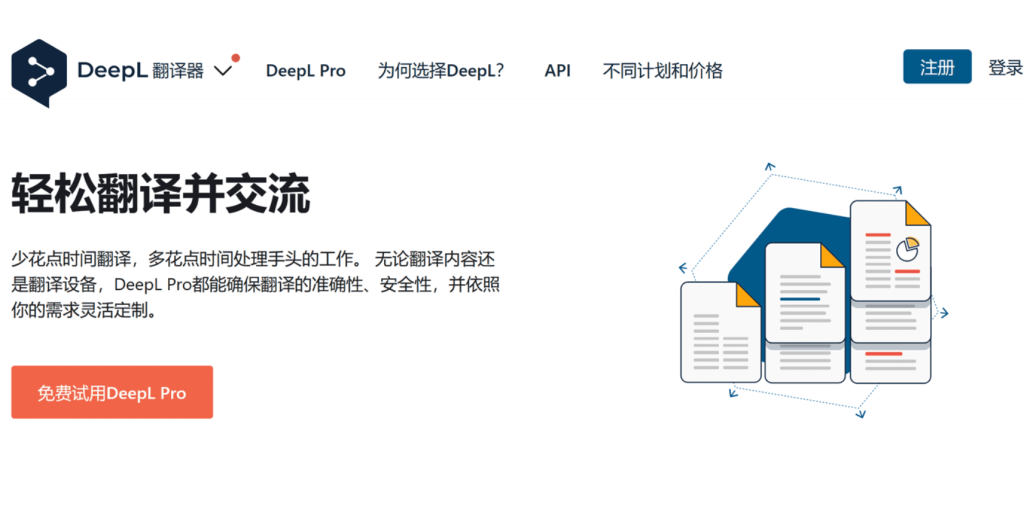
DeepL桌面版和网页版的区别
桌面客户端有哪些专属功能
快捷键快速翻译: DeepL桌面版支持全局快捷键操作,用户可设置如“Ctrl+C+C”或“Cmd+C+C”等组合键,只需复制文本并按下快捷键,即可快速弹出翻译窗口,无需手动打开网页,大幅提升效率。
悬浮窗口即时翻译: 桌面客户端提供悬浮翻译窗口功能,在任何应用中复制内容后可即时显示翻译结果,适合处理邮件、文档、网页等多任务环境中的翻译需求,实现真正的无缝使用体验。
文件拖拽上传更方便: 相较于网页版只能通过点击上传按钮,桌面版允许用户直接将.docx、.pptx、.pdf等文件拖拽到程序窗口中进行翻译,操作更加直观,适合频繁翻译文档的办公用户。
网页版适合哪些场景使用
无需安装快速访问: DeepL网页版可在任何设备的浏览器中访问,无需安装任何程序,特别适合临时使用、公共电脑或不方便安装软件的场景,只需联网即可完成高质量翻译。
跨设备同步使用体验: 网页版支持跨平台登录,无论在台式机、笔记本或平板电脑上都可通过浏览器访问同一账户,保持翻译历史、语言设置等信息一致,方便在多设备间切换工作。
适用于轻量级翻译需求: 对于日常查询单词、翻译短句、处理少量内容的用户而言,网页版操作简洁、界面清晰,打开即用,不依赖系统资源,适合学生、游客、内容创作者等轻量用户群体。
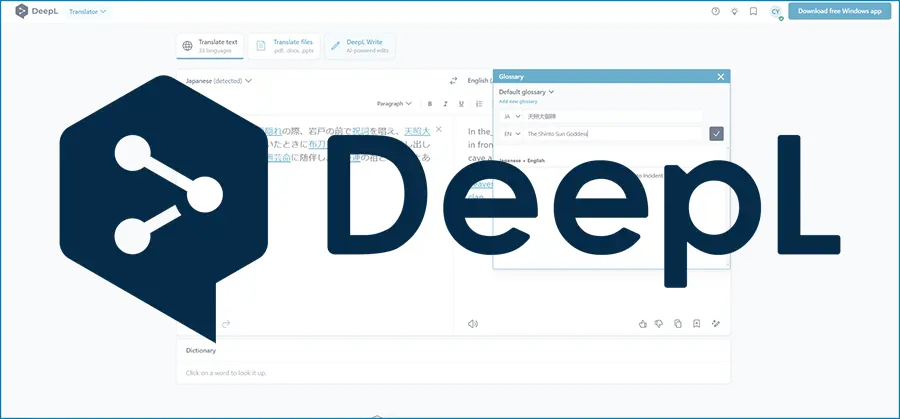
DeepL移动端的使用方式
手机App如何实现快速翻译
下载安装并快速启动: 用户可在App Store或Google Play中搜索“DeepL”下载官方应用。安装完成后打开App,无需复杂设置即可直接进入翻译界面,支持即时输入和翻译。
支持文本复制即时翻译: 在手机上复制任意文本后,打开DeepL App即会自动粘贴内容并显示翻译结果,省去了手动粘贴的步骤,适合在聊天、浏览网页或阅读文章时快速查看外语含义。
多语言输入与语音识别: DeepL移动端支持多语言输入法,并提供语音输入功能,用户可通过语音快速输入内容,系统自动识别并翻译为目标语言,适用于旅行、口语练习等实时交流场景。
移动设备如何同步账户和设置
登录Pro账户实现功能同步: 用户可在App中登录DeepL Pro账户,实现与桌面版或网页版的功能同步,包括翻译历史、术语表和翻译偏好设置,保持一致的使用体验与内容管理。
多设备共享翻译记录: 登录账户后,用户在移动设备上进行的翻译记录将自动同步到云端,便于在其他设备(如电脑)上查看、复制或继续使用,特别适合多平台交替办公的用户。
同步术语表和语言偏好: DeepL移动端支持与网页版和桌面端共享术语表,确保在翻译专业术语或品牌词时保持统一表达。同时支持同步语言对设置,提升跨设备使用时的翻译效率与一致性。

DeepL翻译中如何管理术语表
术语表功能有什么用处
确保术语翻译一致性: 在多篇文档或长期翻译项目中,术语表可以确保特定术语始终使用统一的翻译,避免同一词语在不同语境下出现不一致表达,提升专业性和可信度。
适用于专业领域翻译: 对于法律、医疗、科技、金融等行业的专业文本,术语表能帮助用户定义行业术语的标准翻译,防止AI误译或语义偏差,特别适合企业内部文档或对外沟通材料。
节省后期校对时间: 设置术语后,DeepL在翻译过程中会自动应用术语表内容,减少手动修改错误词汇的次数,显著提升翻译效率并降低重复编辑成本,适合需要批量处理文本的用户。
如何添加和编辑术语翻译
在翻译界面直接添加术语: 使用DeepL Pro账户时,用户在翻译界面中可点击目标词汇下方的“添加术语”按钮,将当前翻译对保存为术语。系统会记录源语言词和目标语言词作为固定对应项。
进入术语表管理页面编辑: 登录账户后,可点击右上角菜单进入“术语表”页面,集中管理所有已添加的术语。用户可以修改已有翻译、删除错误词条或为同一术语添加多个目标语言版本。
支持术语批量导入导出: DeepL术语表支持CSV文件格式的导入和导出功能,便于用户将外部词汇表快速导入系统中,或将现有术语备份分享给团队成员,实现协同翻译与统一用词。